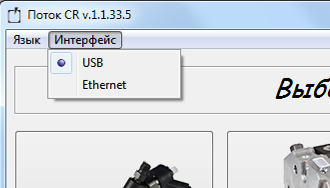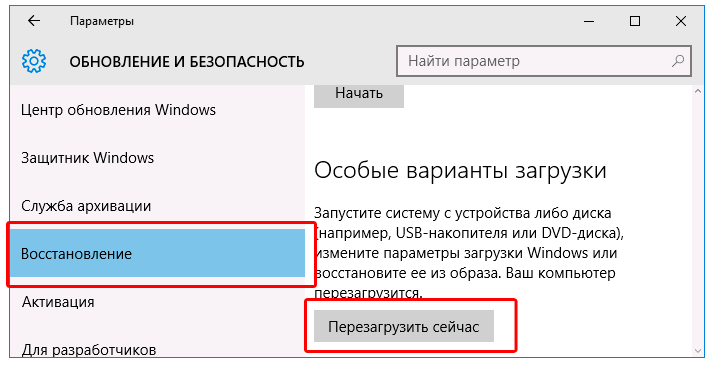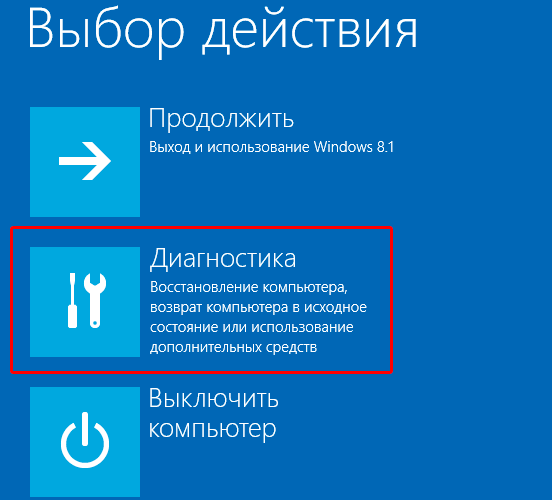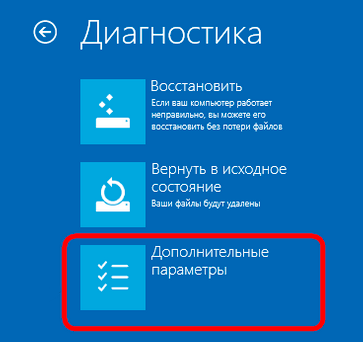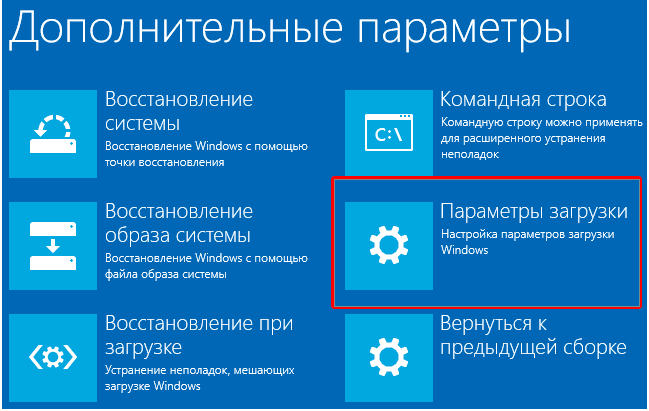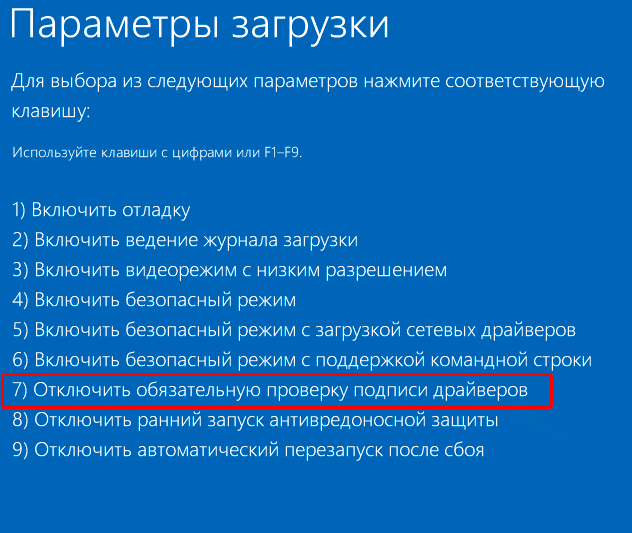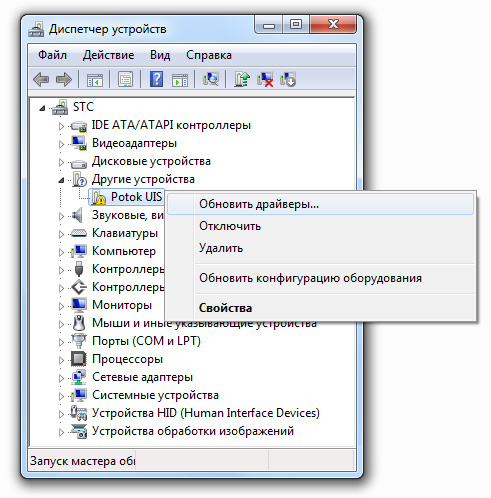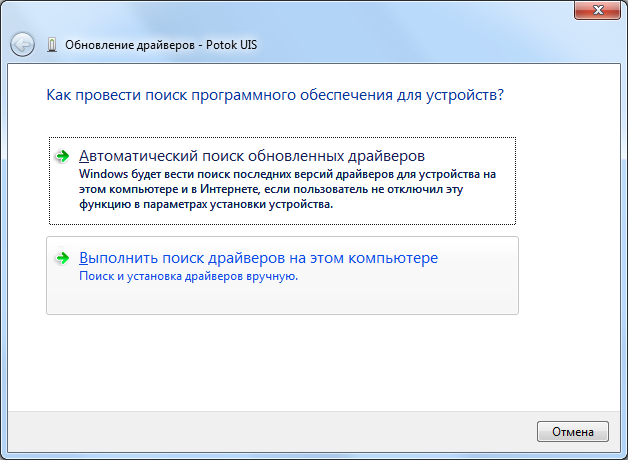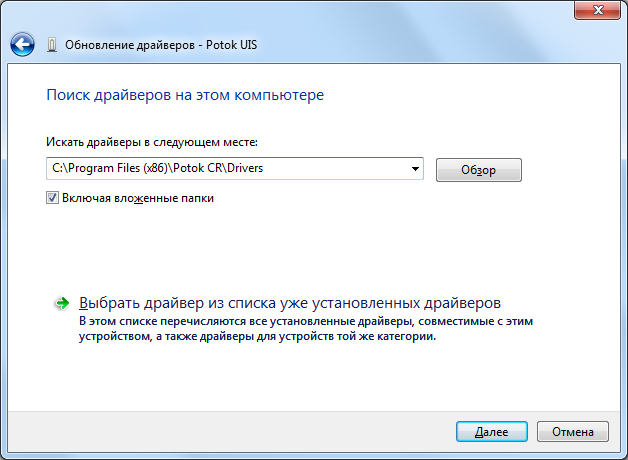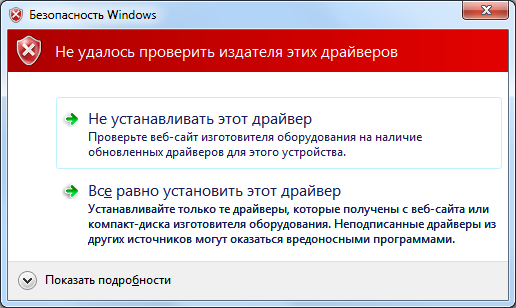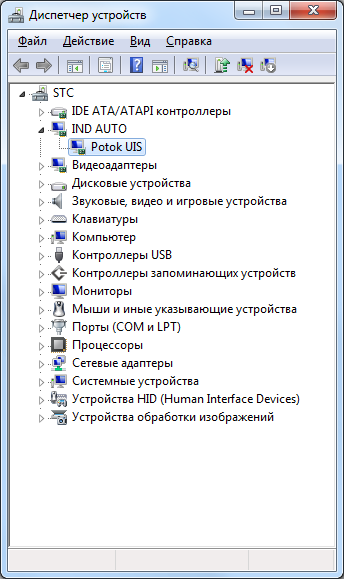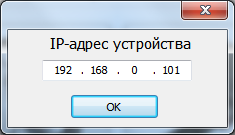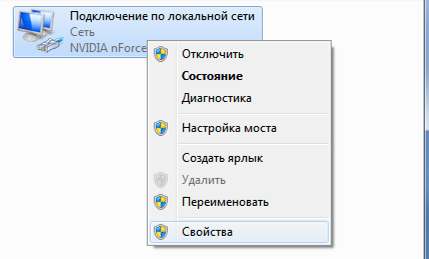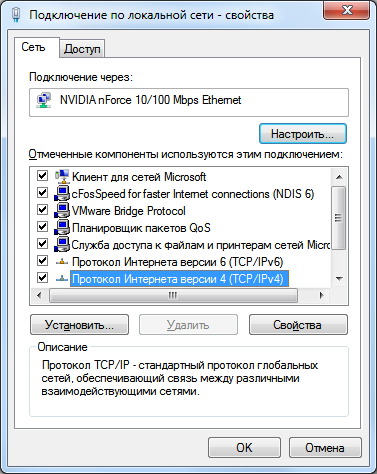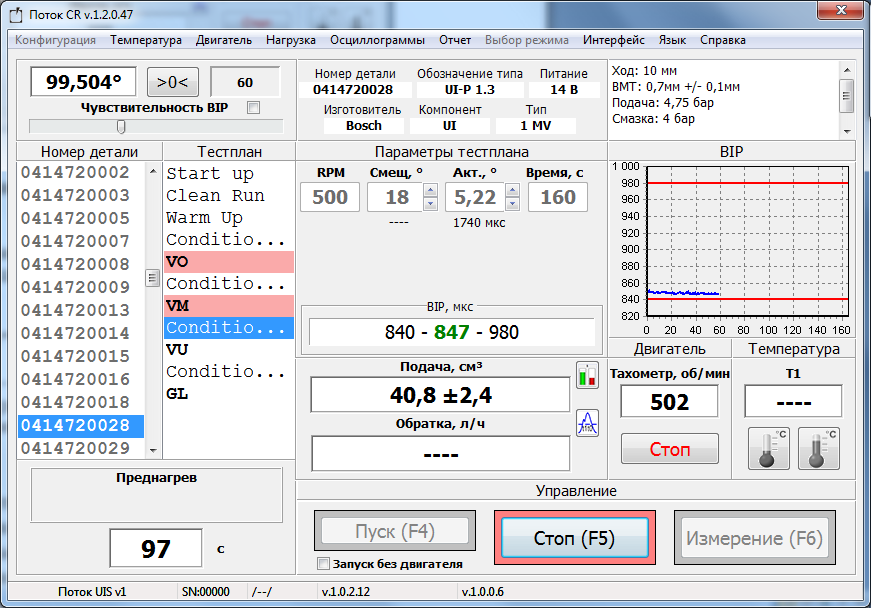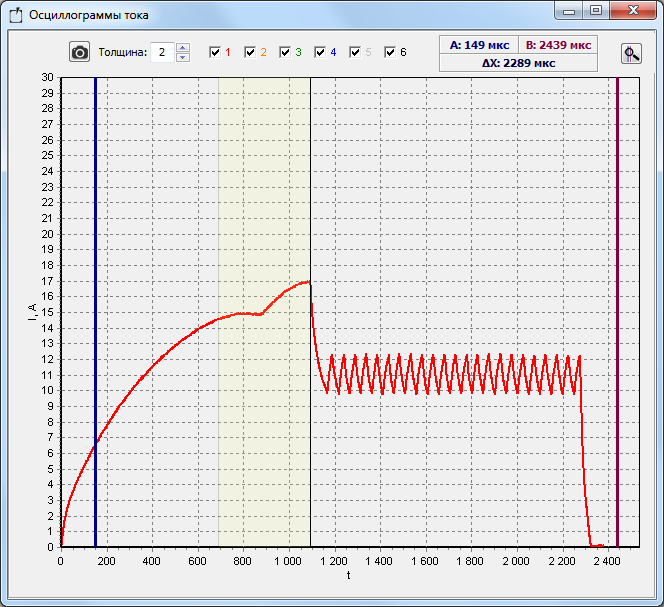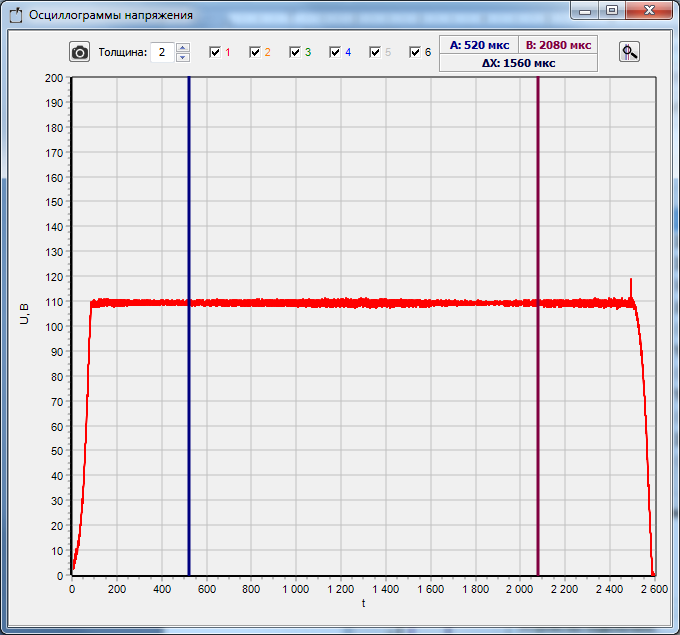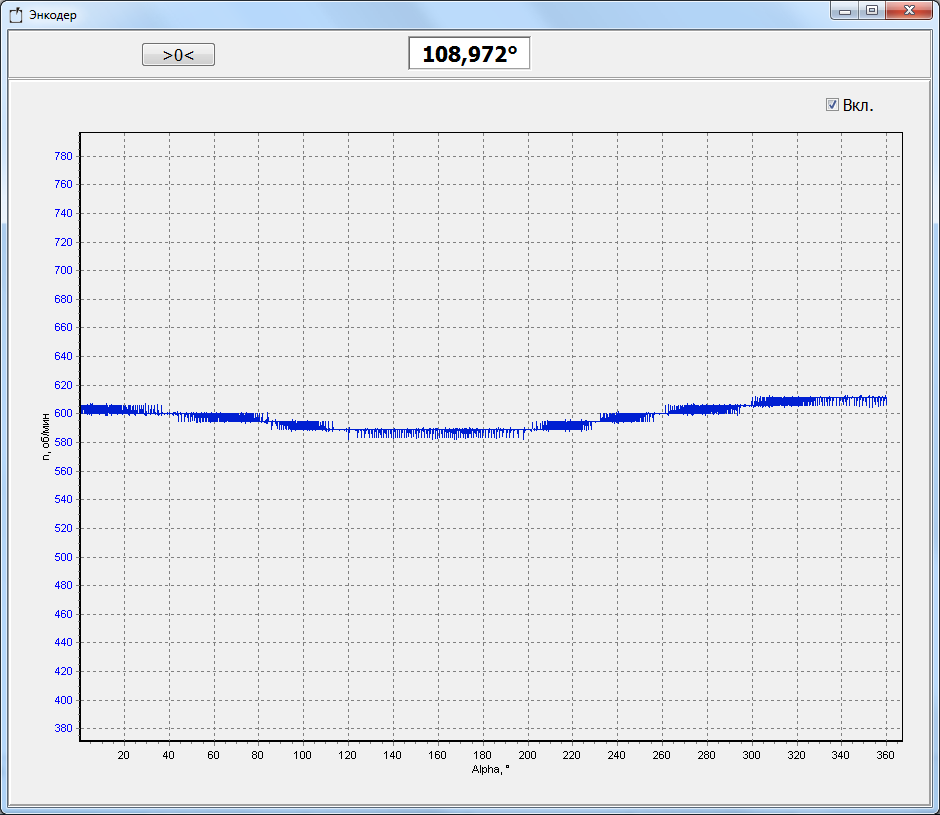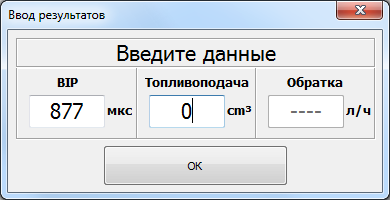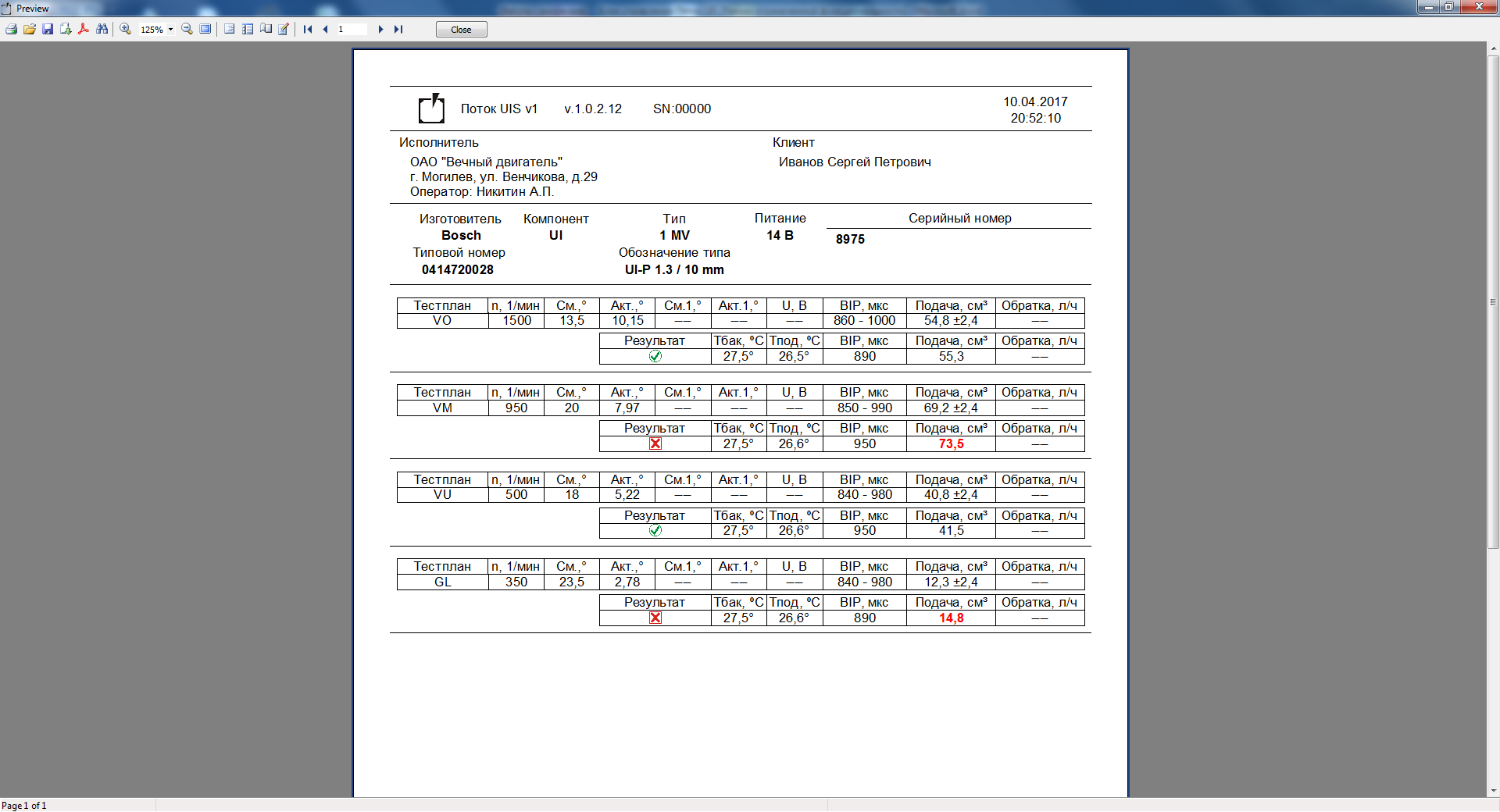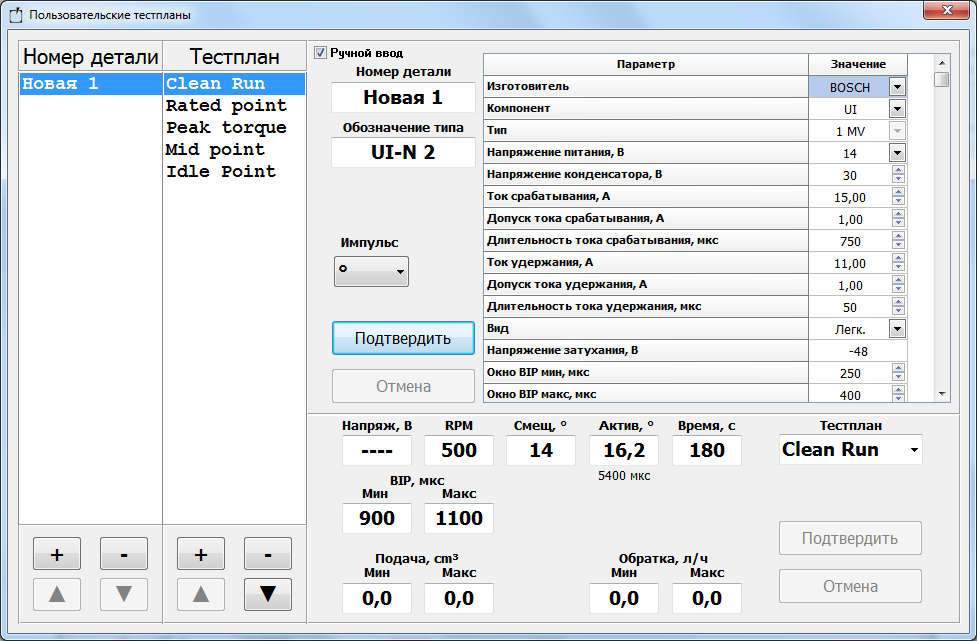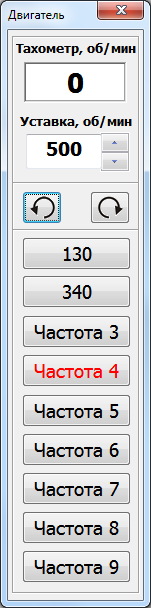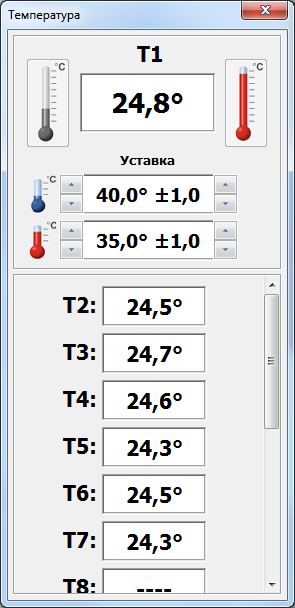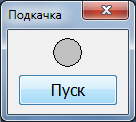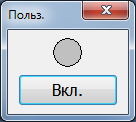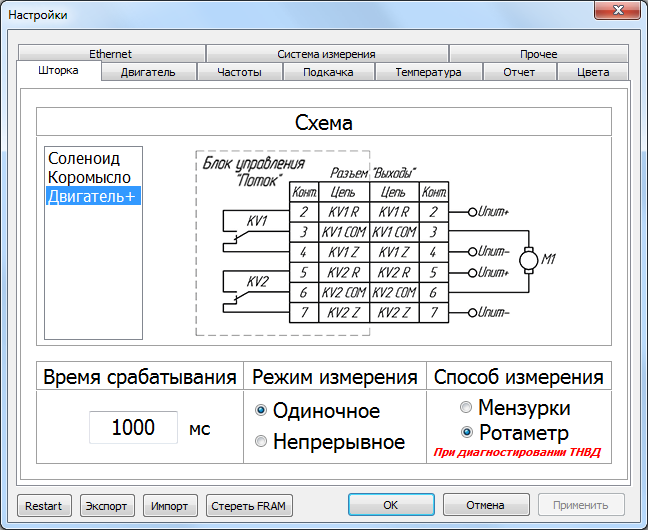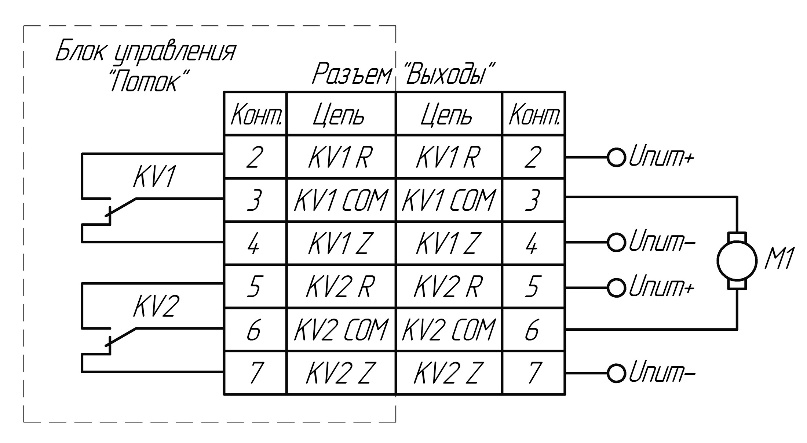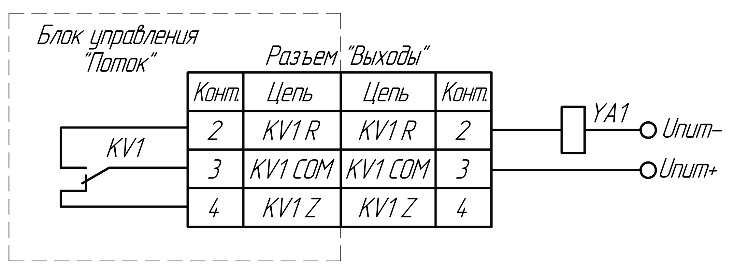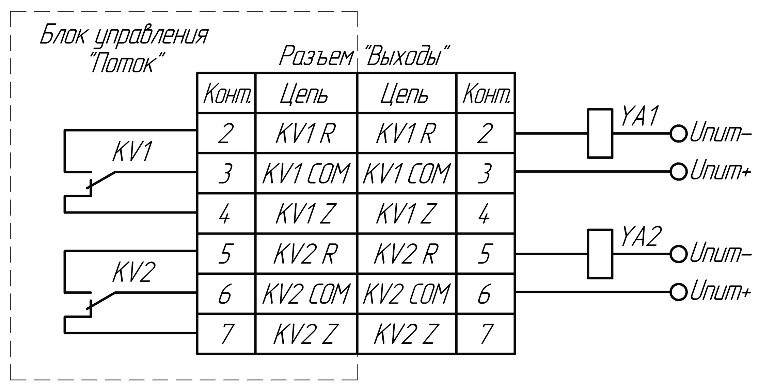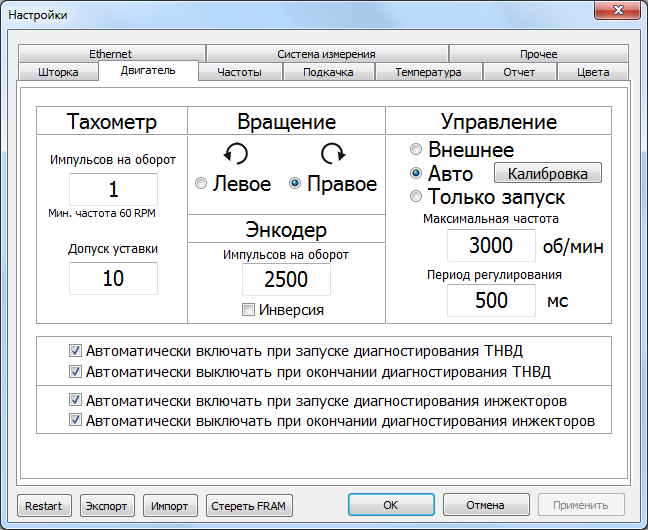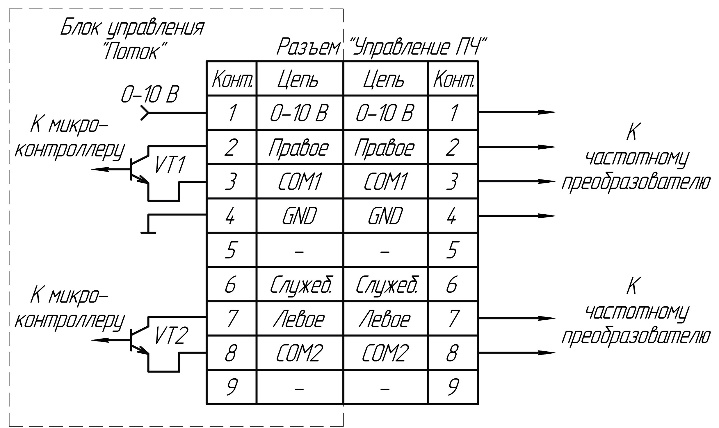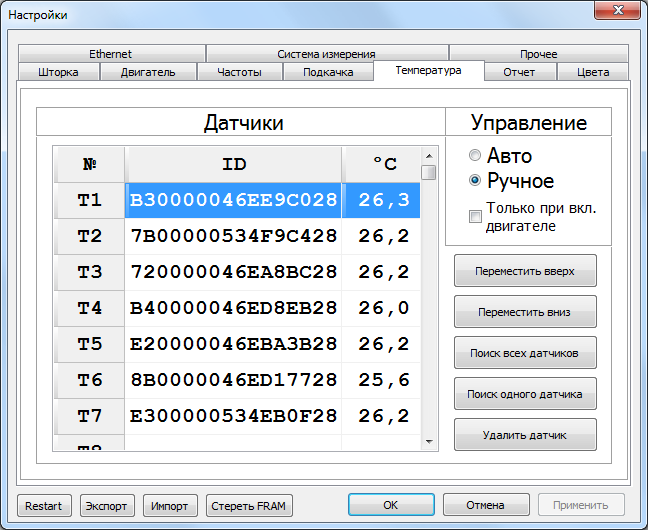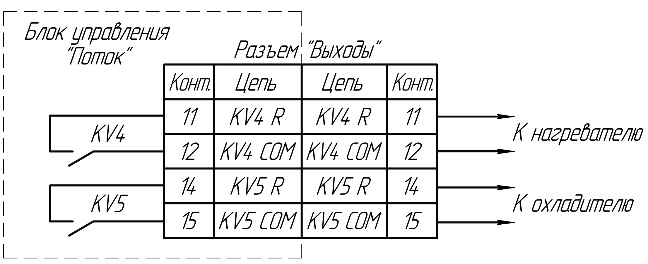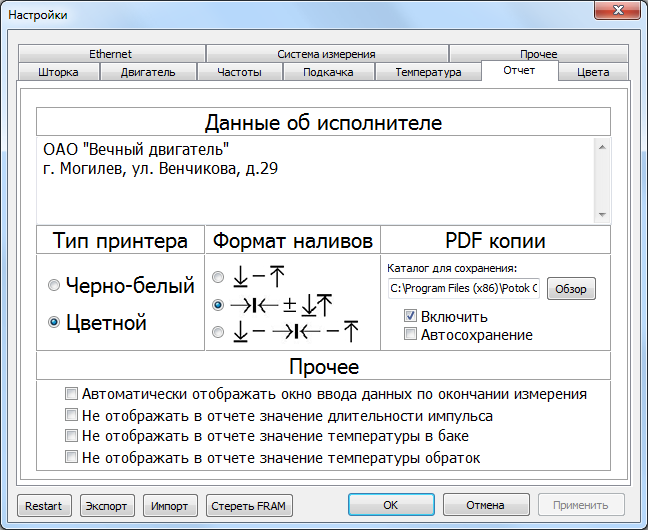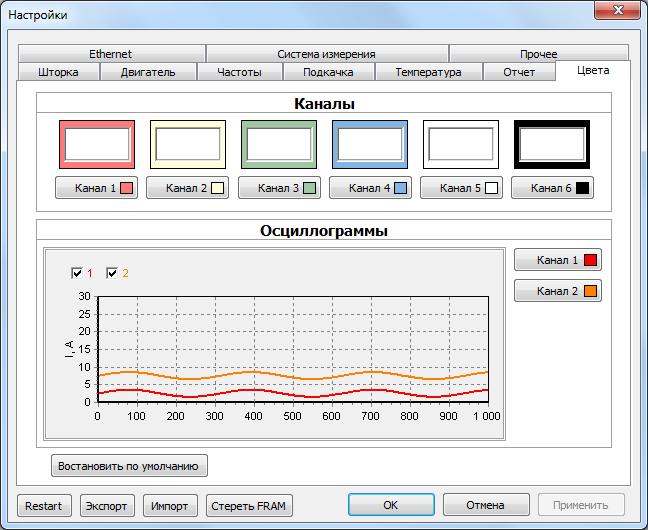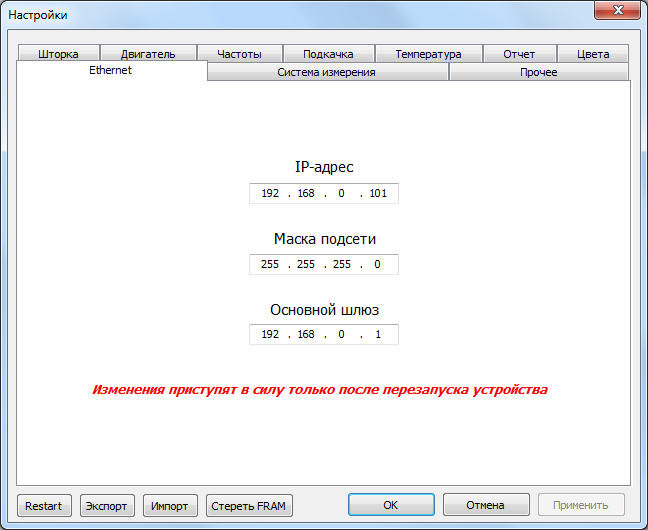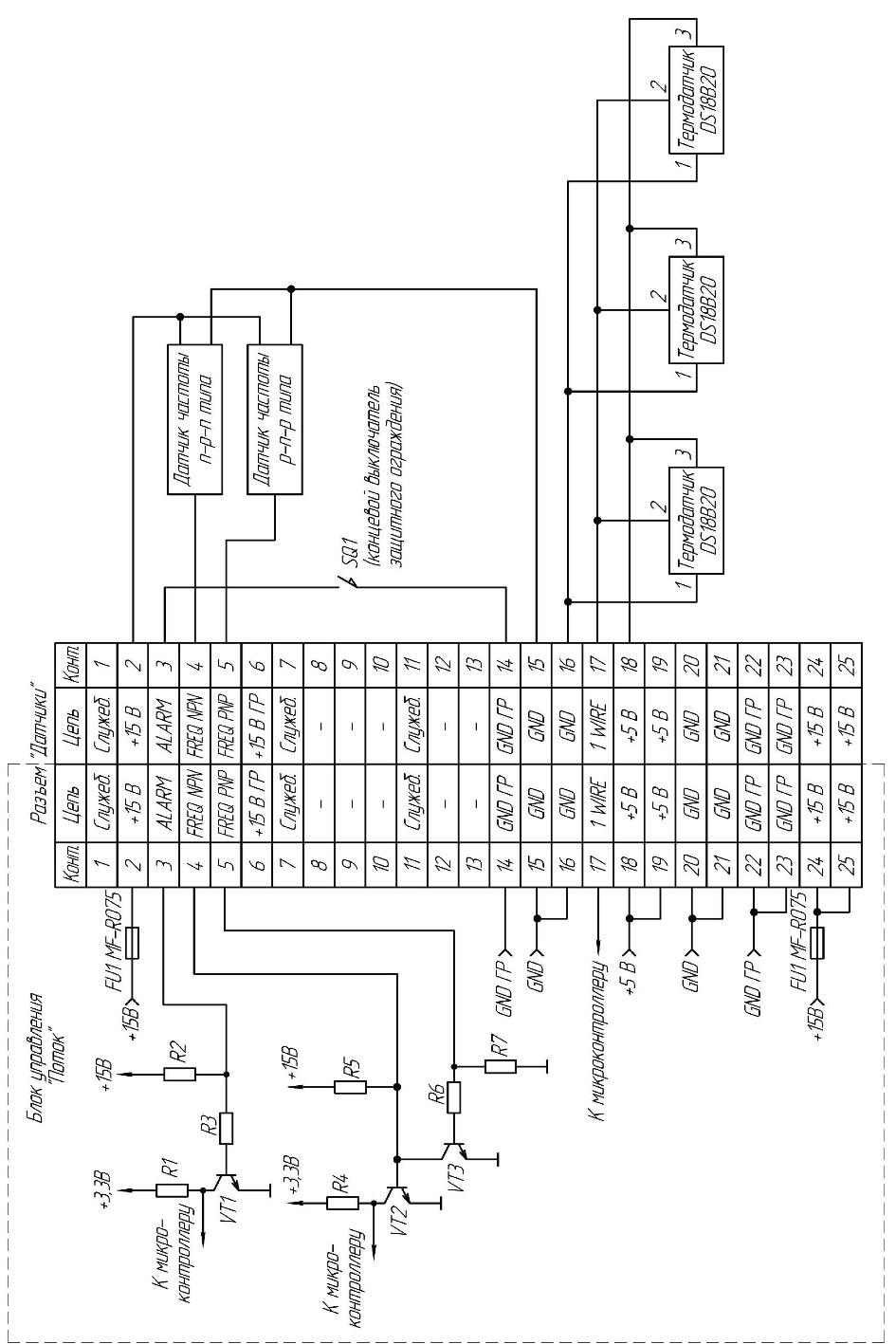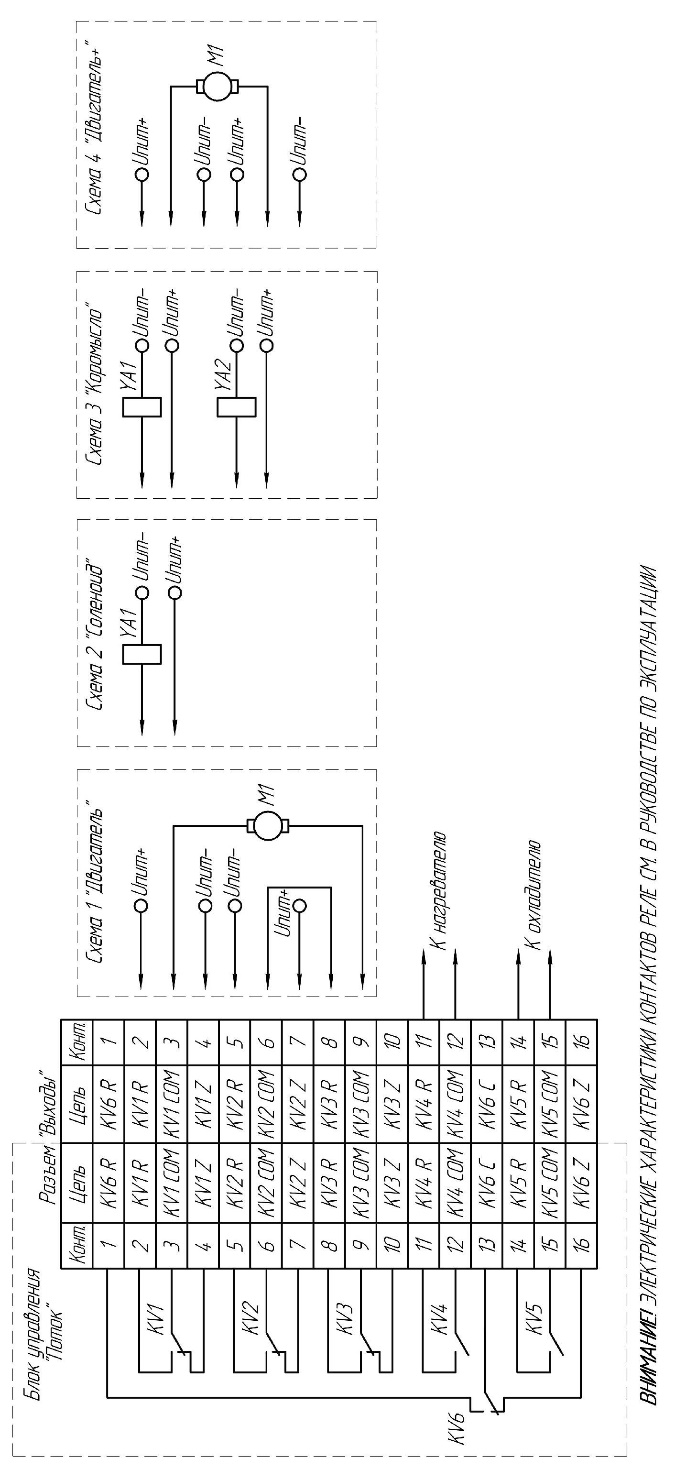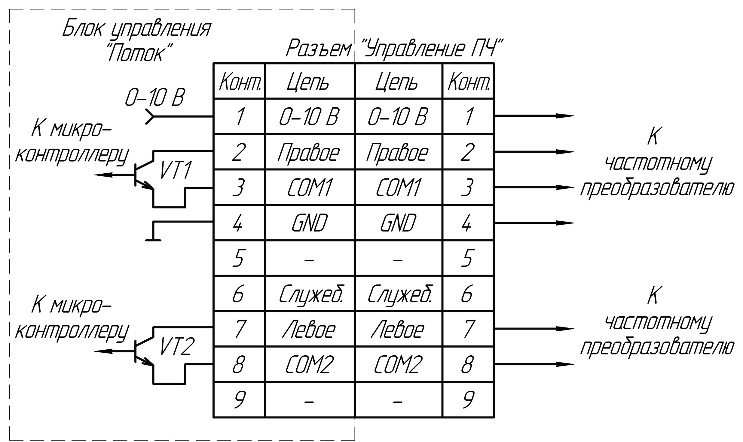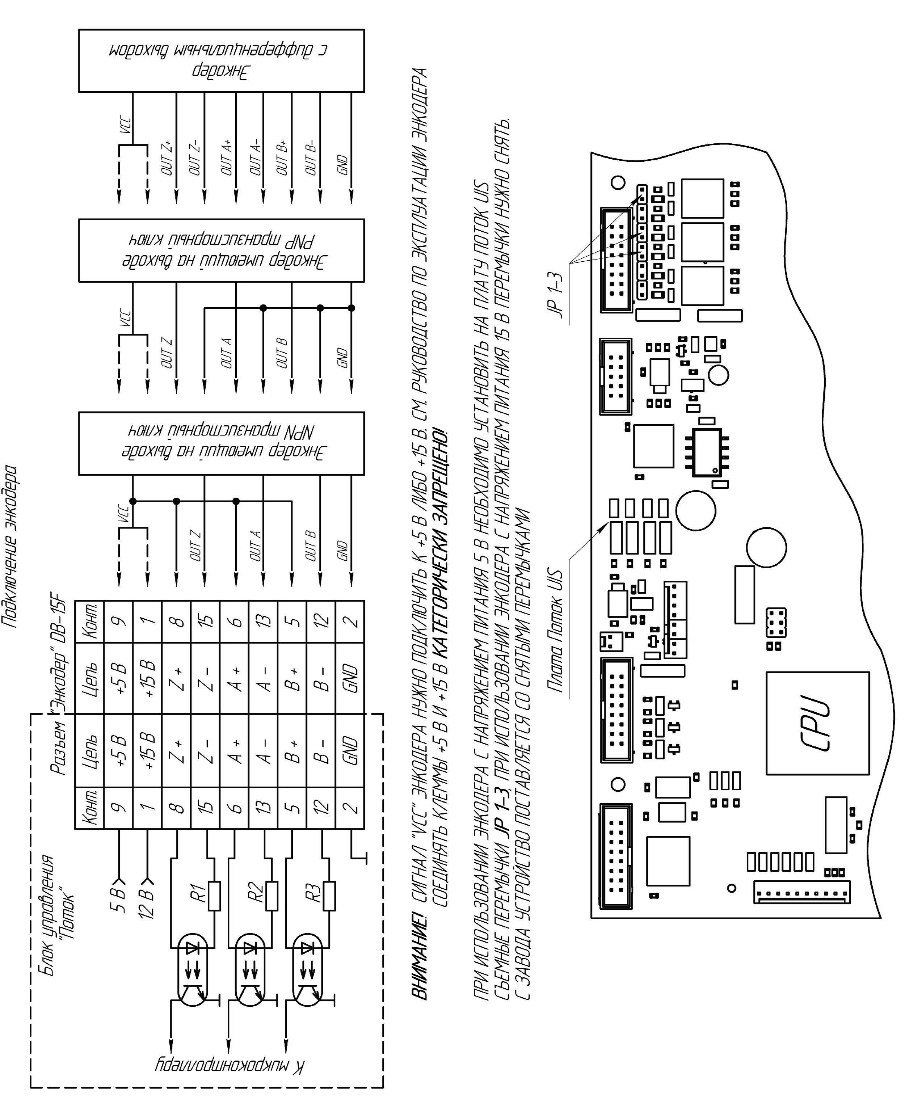Разделы сайта
Устройства
CR-Mini 2
Работа с прибором
Тестирование форсунок
Piezo Tester
Multi-Hub
Micrometer
VE
ZEXEL
Тестпланы
Программное обеспечение
Настройки программы
Настройки проекта
Тестпланы
Работа с приборами
CR-Mini 2
Тестпланы
Описание наполняемых тестов
Тестирование форсунок
Piezo Tester
CR-4 (В разработке)
Настройки прибора
Smart-CRI(CR-2) (В разработке)
Руководство по эксплуатации
- Описание устройства
- Работа с устройством
- Работа с программой "Поток CR"
- Установка программы
- Выбор интерфейса связи Поток UIS с ПК
- Выбор режима работы
- Режим диагностирования насос-форсунок
- Внешний вид и элементы управления программы в режиме диагностирования насос-форсунок
- Выбор насос-форсунки
- Выбор тестплана
- Корректировка параметров тестплана
- Управление предварительным нагревом и запуск
- Диагностирование
- Просмотр осциллограмм тока
- Просмотр осциллограмм напряжения
- Просмотр осциллограммы равномерности вращения
- Формирование отчета диагностирования
- Создание пользовательских тестпланов
- Режим "Тахосчетчик"
- Измерение и регулирование частоты вращения двигателя ТНВД
- Измерение и регулирование температуры
- Управление топливоподкачивающим насосом
- Управление шторкой-задвижкой
- Управление пользовательской нагрузкой
- Настройка устройства
- Выбор схемы управления шторкой-задвижкой
- Настройка времени срабатывания шторки-задвижки
- Настройка режима измерения
- Настройка тахометра
- Настройка энкодера
- Настройка направления вращения двигателя ТНВД
- Настройка режима управления двигателем ТНВД
- Калибровка частотного преобразователя
- Настройка управления частотным преобразователем
- Настройка управления пускателем топливоподкачивающего насоса
- Настройка цифровых термодатчиков
- Настройка режима управления температурой
- Настройка отчета диагностирования
- Настройка цветового обозначения каналов
- Настройка параметров Ethernet
- Настройка безмензурочного блока измерения
- Настройка прочих параметров устройства
- Обновление программного обеспечения устройства
- Гарантии изготовителя
- Комплект поставки
- Свидетельство об упаковывании
- Приложение А
27/06/2024
Описание устройства#
Назначение устройства#
Устройство "Поток CR–UIS" предназначено для диагностирования электромагнитных и пьезоэлектрических насос-форсунок и насосных секций на стенде.
Устройство обеспечивает:
- активацию электромагнитных легковых и грузовых насос-форсунок;
- активацию пьезоэлектрических насос-форсунок;
- работу с 2х и 4х контактными насос-форсунками;
- регулируемое напряжение питания 10 - 30 В;
- измерение времени срабатывания электрического клапана (BIP);
- измерение времени срабатывания распылителя;
- измерение давления распыла;
- встроенные в устройство тестпланы Bosch для насос-форсунок и насосных секций;
- определение угла задержки и угла впрыска при помощи энкодера;
- подключение датчика LoadCell;
- управление шторкой-задвижкой перекрывающей подачу тестовой жидкости в мерный блок (поддерживается 3 типа исполнительных механизмов: электродвигатель дверного замка, один электромагнит, два электромагнита (коромысло));
- управление частотным преобразователем;
- выбор направления вращения двигателя стенда;
- измерение частоты вращения двигателя стенда;
- измерение температуры и управление нагревателем и охладителем тестовой жидкости;
- управление пускателем топливоподкачивающего насоса;
- автоматическую защиту от перегрузки по току;
- создание пользовательских тестпланов;
- отображение осциллограмм тока для электромагнитных н/ф и осциллограмм напряжения для пьезоэлектрических н/ф;
- отображение осциллограммы LoadCell;
- отображение осциллограммы равномерности вращения;
- создание отчетов для печати результатов диагностирования;
- возможность подключения к ПК по USB и Ethernet;
Внешний вид устройства#
Устройство выпускается в металлическом корпусе. Внешний вид устройства представлен на рисунке 1.1.
Рисунок 1.1 – Общий вид устройства
На передней панели устройства (рис.1.2) находятся:
-
Разъем "Датчик BIP" для подключения датчика срабатывания электрического клапана;
-
Разъем "Энкодер" для подключения оптического энкодера с нуль-меткой;
-
Разъемы "Датчик впрыска 1", "Датчик впрыска 2" для подключения датчика LoadCell;
-
Разъем расширения для подключения внешних блоков.
Рисунок 1.2 – Передняя панель
На задней панели устройства (рис.1.3) находятся:
-
Разъем "Насос форсунка" для подключения насос-форсунок;
-
Разъем "Выходы" для подключения шторки-задвижки и схемы управления кондиционером, пускателя топливоподкачивающего насоса (см. приложение А, рис. А.1);
-
Разъем "Датчики" для подключения концевого выключателя защитного ограждения, датчика частоты вращения, цифровых термометров;
-
Разъем "Управление ПЧ" для подключения схемы управления частотным преобразователем по интерфейсу 0-10 В;
-
Разъем "RS-485" для подключения внешних блоков расширения;
-
Разъем "USB", "Ethernet" для подключения к персональному компьютеру;
-
Выключатель клавишный "Сеть";
-
Разъем "220 В, 50 Гц" для подключения кабеля сетевого питания.
Рисунок 1.3 – Задняя панель
Технические характеристики#
Технические характеристики устройства приведены в таблице 1.1.
Таблица 1.1 - Технические характеристики устройства
| Наименование | Значение |
|---|---|
| Напряжение питания, В | ~220 В ±10% |
| Потребляемая мощность, Вт, не более | 700 |
| Параметры выходов для подключения шторки | 7 А при переменном напряжении не более 240 В 50 Гц или 7 А при постоянном напряжении не более 30 В |
| Параметры выхода для управления кондиционером | 7 А при переменном напряжении не более 240 В 50 Гц или 7 А при постоянном напряжении не более 30 В |
| Параметры выхода для управления частотным преобразователем | - диапазон напряжений: 0 - 10 В; - максимальный ток: 20 мА. |
| Степень защиты корпуса | Обеспечивает защиту от инородных тел среднего размера, защиту от капель воды, падающих вертикально |
| Габаритные размеры прибора, мм | 350х300х130 |
| Масса прибора, кг, не более | 7 |
| Средний срок службы, лет | 8 |
Работа с устройством#
Подготовка к работе#
1. Подключить насос-форсунки через кабель-переходник к разъему "Насос форсунка".
Синий разъем (SCV) основной и используется для подключения всех 2х контактных насос-форсунок и насосных секций.
Красный разъем (NCV) дополнительный и используется для подключения 4х контактных насос-форсунок Delphi E3.
2. Подключить к разъему "Энкодер" оптический энкодер с нуль-меткой.
3. Подключить к разъему "Датчики" через кабель-переходник концевой выключатель защитного ограждения (см. приложение А, рис. А.1).
4. При использовании датчика LoadCell подключить к разъему "Датчик впрыска 1" через кабель-переходник блок согласования LoadCell.
5. При использовании безмензурочной системы измерения объемной поизводительности форсунки, подключить к разъему "RS-485" блок измерения "Поток FM".
6. При использовании шторки-задвижки перекрывающей подачу тестовой жидкости в мерные емкости, подключить к разъему "Выходы" через кабель-переходник схему управления шторкой (см. приложение А, рис. А.2).
Допустимые электрические параметры выхода, к которому подключается схема управления шторкой, приведены в таблице 1.1. Если ток потребления схемы управления выше допустимого, то необходимо установить промежуточное реле.
7. При необходимости измерения частоты вращения двигателя подключить к разъему "Датчики" через кабель-переходник датчик частоты вращения (см. приложение А, рис. А.1).
8. При использовании управления частотным преобразователем подключить к разъему "Управления ПЧ" через кабель-переходник схему управления частотным преобразователем (см. приложение А, рис. А.3).
9. При необходимости контроля температуры подключить к разъему "Датчики" через кабель-переходник цифровые термодатчики (см. приложение А, рис. А.1).
10. При необходимости регулирования температуры подключить к разъему "Выходы" через кабель-переходник схему управления кондиционером (см. приложение А, рис. А.2).
Допустимые электрические параметры выхода, к которому подключается схема управления кондиционером, приведены в таблице 1.2. Если ток потребления схемы управления выше допустимого, то необходимо установить промежуточное реле.
11. Подключите сетевой кабель к разъему питания и к сети переменного тока 220В/50Гц.
12. Включите устройство (см. пункт 2.2).
13. Произведите настройку устройства (см. пункт 3).
Включение устройства#
Перед началом работы с устройством внимательно ознакомьтесь с руководством по эксплуатации.
Произведите внешний осмотр устройства и соединительных кабелей, на предмет механических повреждений.
Для включения устройства переведите выключатель клавишный, находящийся
на задней панели прибора, в
положение " I ".
Работа с программой "Поток CR"#
Установка программы#
Для установки программы запустите файл Potok_CR_setup.exe и следуйте инструкциям.
Для работы программы с устройством, необходимо подключить его к персональному компьютеру по интерфейсу USB либо Ethernet и включить питание.
Выбор интерфейса связи Поток UIS с ПК#
При запуске приложения отображается окно выбора режима работы (см. рис. 3.1).
Рисунок 3.1 – Окно выбора режима работы
В главном меню программы выберите пункт "Интерфейс" и в выпадающем меню выберите используемый интерфейс связи (см. рис. 3.2).
Рисунок 3.2 – Меню выбора интерфейса связи
Настройка интерфейса USB#
При использовании интерфейса USB для связи с ПК необходимо установить драйвера для Поток UIS.
Подготовительные операции перед установкой драйвера#
На операционных системах Windows XP, Vista, 7 подготовительные операции не требуются.
При использовании операционных систем Windows 8, 8.1, 10 и т.д. перед установкой драйверов нужно отключить проверку цифровой подписи драйверов.
Цифровые подписи драйверов могут быть отключены одноразово (только на момент работы компьютера, до повторного его включения).
Для этого необходимо:
Нажать на кнопку «Пуск» и выбрать пункт «Параметры».
Далее зайдите в раздел «Обновление и безопасность» и выберите в левом меню подпункт «Восстановление» и в графе «Особые варианты загрузки» нажмите кнопку «Перезагрузить сейчас» (см. рис. 3.3).
Рисунок 3.3 – Окно "Обновление и безопасность"
После перезагрузки откроется меню, в котором необходимо нажать на пункт «Диагностика» (см. рис. 3.4).
Рисунок 3.4 – Меню "Выбор действия"
Выберите пункт «Дополнительные параметры» (см. рис. 3.5).
Рисунок 3.5 – Меню "Диагностика"
Выберите пункт «Параметры загрузки», и в открывшемся окне нажмите кнопку "Перезагрузить" (см. рис. 3.6).
Рисунок 3.6 – Меню "Дополнительные параметры"
После перезагрузки появится окно выбора параметров загрузки, в котором необходимо нажать на седьмой пункт при помощи клавиши «7» или «F7». (см. рис. 3.7).
Рисунок 3.7 – Меню "Параметры загрузки"
Проверка цифровой подписи драйверов отключена до следующей перезагрузки. Далее необходимо установить драйвер.
Установка драйвера#
Для установки драйверов откройте "Диспетчер устройств" (Пуск->Панель управления->Диспетчер устройств), нажмите правой кнопкой мыши по пункту Potok UIS и во всплывающем меню выберите пункт "Обновить драйверы" (см. рис. 3.8).
Рисунок 3.8 – Окно "Диспетчер устройств" до установки драйвера
Выберите пункт "Выполнить поиск драйверов на этом компьютере" (см. рис. 3.9).
Рисунок 3.9 – Окно "Обновления драйверов Potok UIS"
Укажите место поиска драйверов и нажмите кнопку Далее (см. рис. 3.10). Каталог с драйверами находится в папке с программой "Поток CR". По умолчанию С:\Program Files\Potok CR\Drivers\
Рисунок 3.10 – Окно выбора места поиска драйверов Potok UIS
В случае появлении окна "Безопасность Windows" выберите пункт "Все равно установить этот драйвер" (см. рис. 3.11).
Рисунок 3.11 – Окно "Безопасность Windows"
При успешной установке драйвера в Диспетчере задач Potok UIS переместится из раздела "Другие устройства" в раздел "IND AUTO" (см. рис. 3.12).
Рисунок 3.12 – Окно "Диспетчер устройств"
Настройка интерфейса Ethernet#
Если для связи с ПК используется интерфейс Ethernet, то дополнительно необходимо ввести IP-адрес Поток UIS (см. рис. 3.13) и настроить сетевой адаптер ПК (см. рис. 3.14). По умолчанию IP-адрес Поток UIS 192.168.0.101.
Рисунок 3.13 – Окно ввода IP-адреса Поток UIS
Для настройки сетевого адаптера ПК зайдите в "Сетевые подключения" Пуск->Панель управления->Сетевые подключения. Нажмите правой кнопкой мыши по сетевому адаптеру и в выпадающем меню выберите пункт "Свойства" (см. рис. 3.14).
Рисунок 3.14 – Окно "Сетевые подключения"
В окне свойств сетевого адаптера выберите пункт "Протокол Интернета версии 4 (TCP/IPv4)" и нажмите кнопку "Свойства" (см. рис. 3.15).
Рисунок 3.15 – Окно свойств сетевого адаптера
Настройте свойства протокола Интернета версии 4, как указано на рисунке 3.16.
Рисунок 3.16 – Окно свойств протокола Интернета версии 4
Нажмите кнопку ОК в окне свойств протокола Интернета версии 4 и в окне свойств сетевого адаптера.
Выбор режима работы#
При запуске приложения пользователю предлагается выбрать режим работы. Для блока управления "Поток UIS" доступны два режима работы:
- диагностирование насос-форсунок;
- тахосчетчик.
Внешний вид окна выбора режима работы представлен на рисунке 3.17.
Рисунок 3.17 – Окно выбора режима работы
Режим диагностирования насос-форсунок#
Внешний вид и элементы управления программы в режиме диагностирования насос-форсунок#
Внешний вид рабочего окна программы в режиме диагностирования насос-форсунок представлен на рисунке 3.18.
Рисунок 3.18 – Внешний вид рабочего окна программы в режиме диагностирования насос-форсунок
В главном окне программы расположены:
– панель "Энкодер" на которой отображается текущее значение угла, а также расположена кнопка для установки виртуального нуля;
– панель на которой отображается расширенная информация о выбраной форсунке;
– панель на которой отображается информация (ход форсунки, давление подкачки и т.д.) для выполнения подготовительных работ;
– список "Номер детали" для выбора номера диагностируемой насос-форсунки;
– список "Тестплан" для выбора тестплана;
– панель "Параметры тестплана" на которой отображаются указанные в тестплане значения:
-
"RPM" - частота вращения двигателя стенда;
-
"Смещ" - угол задержки;
-
"Акт" - угол впрыска;
-
"Время" - длительность теста.
При работе с 4-х контактными форсунками отображаются дополнительные поля ввода: "Смещ NCV", "Акт NCV".
– панель "BIP" на которой отображаются диапазоны BIP указанные в тестплане, а также измеренное значение;
- график "BIP";
- панель "Двигатель" на которой отображается текущая частота вращения двигателя стенда, а также расположены кнопки управления двигателем;
- панель "Температура" на которой отображается температура тестовой жидкости, а также расположены кнопки управления нагревателем и охладителем;
– панель "Результаты" на которой отображаются диапазоны значений налива и обратки указанные в тестплане;
– панель "Управление" на которой расположены кнопки для управления устройством;
– панель на которой отображается текущее состояние устройства (см. табл. 3.1).
Выбор насос-форсунки#
Перед диагностированием необходимо выбрать номер форсунки из одноименного списка (см. рис. 3.18).
Выбор тестплана#
Для диагностируемой форсунки необходимо выбрать тестплан из одноименного списка (см. рис. 3.18). Параметры теста и диапазоны значений налива и обратки, указанные в тестплане, отображаются на панелях "Параметры тестплана" и "Результаты" соответственно.
Тестпланы являющиеся контрольными точками (VO, VM, VU и т.д.) выделены жирным шрифтом и выполняются при открытой шторке-задвижке. Подготовительные тестпланы (Warm Up, Stabilizin, Condition и т.д.) предназначены для стабилизации испытуемого компонента и выполняются при закрытой шторке-задвижке, при завершении предварительного тестплана устройство автоматически переходит на следующий тестплан.
Корректировка параметров тестплана#
Для однократной корректировки параметров тестплана необходимо установить курсор в поле ввода редактируемого параметра и ввести новое значение. При этом цвет поля ввода изменится на светло-зеленый.
Управление предварительным нагревом и запуск#
Для того чтобы уменьшить погрешность измерения, связанную с тепловыми расширениями форсунки, рекомендуется перед замером объемной производительности произвести предварительный нагрев форсунки.
При выполнении преднагрева шторка-задвижка перекрывает подачу тестовой жидкости в мерные емкости. После подачи заданного пользователем количества импульсов преднагрева, шторка открывается и происходит подача импульсов, количество которых задано в тестплане.
Для запуска диагностирования с предварительным нагревом, необходимо на панели "Параметры тестплана" (рис. 3.18) установить флажок "Вкл", ввести в поле ввода "Преднагрев" требуемое количество импульсов и нажать кнопку "Пуск (F4)".
Для запуска диагностирования без предварительного нагрева, необходимо на панели "Параметры тестплана" (рис. 3.18) снять флажок "Вкл" и нажать кнопку "Пуск (F4)".
Диагностирование#
Диагностирование выполняется поэтапно (см. табл. 3.1).
Таблица 3.1 - Этапы диагностирования
| Этап диагностирования | Значение |
|---|---|
| Уст. частоты вращения | Ожидание пока частота вращения двигателя не достигнет указанного значения. |
| Преднагрев | Подача заданного пользователем количества импульсов активации на форсунку при закрытой шторке-задвижке. |
| Измерение | Подача тестпланом количества импульсов активации на форсунку при открытой шторке-задвижке. |
| ---------- | Подача импульсов активации на форсунку при закрытой шторке-задвижке. |
| Ожидание | Ожидание времени срабатывания шторки-задвижки (см. пункт 3.11.2). |
Для остановки диагностирования нажмите кнопку "Стоп (F5)".
Просмотр осциллограмм тока#
Для просмотра осциллограмм тока через обмотку электромагнитного клапана необходимо в строке меню главного окна программы выбрать пункт "Осциллограммы" и в меню выбрать пункт "Осциллограммы тока". На экране появится окно осциллограмм (см. рис. 3.19).
Рисунок 3.19 – Окно просмотра осциллограмм тока
Просмотр осциллограмм напряжения#
Для просмотра осциллограмм напряжения на пьезоэлементе форсунок необходимо в строке меню главного окна программы выбрать пункт "Осциллограммы" и в меню выбрать пункт "Осциллограммы напряжения". На экране появится окно осциллограмм (см. рис. 3.20).
Рисунок 3.20 – Окно просмотра осциллограмм напряжения
Просмотр осциллограммы равномерности вращения#
Осциллограмма равномерности вращения отображает ускорение и замедление вращения вала CAMBOX. В случае если на осциллограмме присутствуют значительные "просадки", то следует увеличить массу маховика.
Для просмотра осциллограммы энкодера необходимо в строке меню главного окна программы выбрать пункт "Осциллограммы" и в меню выбрать пункт "Энкодер". На экране появится окно осциллограмм (см. рис. 3.21). В открывшемся окне установить флажок "Вкл".
Рисунок 3.21 – Осциллограмма равномерности вращения
Формирование отчета диагностирования#
Для занесения результатов диагностирования в отчет необходимо на панели управления главного окна программы выбрать пункт "Отчет" и в выпадающем списке выбрать пункт "Ввод данных".
В открывшемся окне введите в соответствующие поля значения объемной производительности форсунок и нажмите кнопку "ОК". (см. рис. 3.22).
Рисунок 3.22 – Окно ввода результатов диагностирования
Для распечатки отчета необходимо на панели управления главного окна программы выбрать пункт "Отчет" и в выпадающем списке выбрать пункт "Предпросмотр" либо "Печать". Пример отчета представлен на рис. 3.23.
Рисунок 3.23 – Пример отчета диагностирования
Создание пользовательских тестпланов#
Для создания либо редактирования пользовательских тестпланов необходимо в строке меню главного окна программы выбрать пункт "Конфигурация" и в меню выбрать пункт "Пользовательские тестпланы". На экране появится окно редактирования (см. рис. 3.24).
Рисунок 3.24 – Окно редактирования пользовательских тестпланов
В окне редактирования расположены:
– список "Номер детали" – для выбора редактируемой форсунки;
- панель под списком форсунок с кнопками:
- "+" - добавить новую форсунку;
- "-" - удалить выбранную форсунку;
- "▲" - переместить выбранную форсунку вверх по списку;
- "▼" - переместить выбранную форсунку вниз по списку.
– список "Тестплан" – для выбора редактируемого тестплана;
- панель под списком тестпланов с кнопками:
- "+" - добавить новый тестплан;
- "-" - удалить выбранный тестплан;
- "▲" - переместить выбранный тестплан вверх по списку;
- "▼" - переместить выбранный тестплан вниз по списку.
– параметры выбранной форсунки;
– параметры выбранного тестплана.
Редактирование осуществляется путем ввода необходимых параметров в соответствующие поля.
Для подтверждения ввода параметров тестплана или форсунки необходимо нажать кнопку "Подтвердить", для отмены ввода параметров тестплана или форсунки необходимо нажать кнопку "Отменить".
Режим "Тахосчетчик"#
Внешний вид и элементы управления программы в режиме "Тахосчетчик"#
Внешний вид рабочего окна программы в режиме "Тахосчетчик" представлен на рисунке 3.25.
Рисунок 3.25 – Внешний вид рабочего окна программы в режиме "Тахосчетчик"
На окне расположены:
– панель "Параметры теста" на которой отображаются значения:
-
"Частота вращения" - частота вращения двигателя стенда;
-
"Количество циклов" -количество циклов измерения;
-
"Вкл" - флажок управления преднагревом;
-
"Преднагрев" - количество циклов преднагрева.
- панель "Давление" на которой отображается текущее давление;
- панель "Двигатель" на которой отображается текущая частота вращения двигателя стенда, а также расположены кнопки управления двигателем;
- панель "Температура" на которой отображается температура тестовой жидкости, а также расположены кнопки управления нагревателем и охладителем;
– панель "Управление" на которой расположены кнопки для управления устройством;
– панель на которой отображается текущее состояние устройства (см. табл. 3.1).
Тестирование#
Введите требуемую частоту вращения, количество циклов измерения и нажмите кнопку "Пуск (F4)".
После того как будут пройдены все циклы тест автоматически остановится.
Для ручной остановки теста нажмите кнопку "Стоп (F5)".
Измерение и регулирование частоты вращения двигателя ТНВД#
Для открытия окна управления двигателем ТНВД (см. рис. 3.26) необходимо в строке меню главного окна программы выбрать пункт "Двигатель".
Рисунок 3.26 – Окно управления двигателем ТНВД
В окне расположены:
– тахометр отображающий частоту вращения двигателя ТНВД;
- текущее значение уставки и клавиши ее изменения;
– кнопка для включения/отключения;
– 9 кнопок для выбора частоты вращения двигателя. Красным цветом подсвечивается выбранная частота вращения, надписи на кнопках задаются пользователем (см. пункт 3.11.9)).
При запуске диагностирования автоматически включается двигатель, и выбирается частота вращения двигателя в соответствии с настройкой (см. пункт 3.11.9).
Измерение и регулирование температуры#
Для открытия окна управления температурой (см. рис. 3.27) необходимо в строке меню главного окна программы выбрать пункт "Температура".
Рисунок 3.27 – Окно управления температурой
В окне расположены:
– индикатор отображающий температуру Т1;
- кнопка  для Вкл/Выкл охладителя;
для Вкл/Выкл охладителя;
- кнопка  для Вкл/Выкл нагревателя;
для Вкл/Выкл нагревателя;
- текущее значение уставки охладителя и клавиши ее изменения;
- текущее значение уставки нагревателя и клавиши ее изменения;
– индикатор отображающий температуры Т2-T15.
Управление температурой осуществляется по показаниям термометра Т1.
Синий цвет кнопки  - охладитель включен, серый
– выключен.
- охладитель включен, серый
– выключен.
Красный цвет кнопки  нагреватель включен, серый –
выключен.
нагреватель включен, серый –
выключен.
Управление топливоподкачивающим насосом#
Для открытия окна управления топливоподкачивающим насосом (см. рис. 3.28) необходимо в строке меню главного окна программы выбрать пункт "Нагрузка"->"Подкачка".
Рисунок 3.28 – Окно управления топливоподкачивающим насосом
Управление шторкой-задвижкой#
Для открытия окна управления шторкой-задвижкой (см. рис. 3.29) необходимо в строке меню главного окна программы выбрать пункт "Нагрузка"->"Шторка".
Рисунок 3.29 – Окно управления шторкой-задвижкой
Управление пользовательской нагрузкой#
Для открытия окна управления пользовательской нагрузкой (реле KV6 см. рис. A.2) необходимо в строке меню главного окна программы выбрать пункт "Нагрузка"->"Польз.".
Рисунок 3.30 – Окно управления пользовательской нагрузкой
Настройка устройства#
Для перехода к настройкам необходимо выбрать в строке меню главного окна программы выбрать пункт "Конфигурация" и в меню выбрать пункт "Настройки". На экране появится окно настроек (см. рис. 3.31).
Рисунок 3.31 – Окно настроек
В окне настроек расположена панель с закладками:
– Шторка – для выбора схемы управления шторкой-задвижки;
– Двигатель – для настройки тахометра, энкодера и схемы управления частотным преобразователем;
– Частоты – для настройки быстрых частот вращения;
– Подкачка – для выбора режима управления топливоподкачивающим насосом;
– Температура – для управления цифровыми термодатчиками и выбора режима управления кондиционером;
– Отчет – для настройки параметров отчета;
- Цвета - для настройки цветового обозначения каналов;
- Ethernet - для настройки IP-адреса устройства;
- Система измерения - для настройки безмензурочных блоков измерения;
- Прочее - настройка звуковых оповещений, моточасов и т.д.
Выбор схемы управления шторкой-задвижкой#
В большинстве случаев устройство работает в комплексе со стендом в котором размещены мерные емкости для замера объемной производительности форсунки. Подачу тестовой жидкости в мерный блок перекрывает электроуправляемая шторка-задвижка.
В устройстве реализованы 3 схемы управления шторкой-задвижкой:
Схема 1 "Двигатель+" рекомендуется при использовании привода дверного замка в качестве механизма управления шторкой. Схема представлена на рис. 3.32.
Рисунок 3.32 – Схема 1 "Двигатель+"
Для открытия шторки устройство выполняет следующие действия:
1. Включаются реле KV1;
2. По истечение времени срабатывания шторки-задвижки (см. пункт 3.11.2) реле KV1 выключается.
Для закрытия шторки устройство выполняет следующие действия:
1. Включаются реле KV2;
2. По истечение времени срабатывания шторки-задвижки (см. пункт 3.11.2) реле KV2 выключается.
Схема 2 "Соленоид" рекомендуется при использовании одного электромагнита в качестве механизма управления шторкой. Схема представлена на рис. 3.33.
Рисунок 3.33 – Схема 2 "Соленоид"
Для открытия шторки включаются реле KV1;
Для закрытия шторки выключаются реле KV1;
Схема 3 "Коромысло" рекомендуется при использовании двух электромагнитов в качестве механизма управления шторкой. Схема представлена на рис. 3.34.
Рисунок 3.34 – Схема 3 "Коромысло"
Для открытия шторки устройство выполняет следующие действия:
1. Включаются реле KV1;
2. По истечение времени срабатывания шторки-задвижки (см. пункт 3.11.2) реле KV1 выключается.
Для закрытия шторки устройство выполняет следующие действия:
1. Включаются реле KV2;
2. По истечение времени срабатывания шторки-задвижки (см. пункт 3.11.2) реле KV2 выключается.
Для выбора схемы управления шторкой необходимо в окне настроек выбрать закладку "Шторка" и на панели "Схема" выбрать используемую схему управления шторкой (см. рис. 3.35).
Рисунок 3.35 – Окно настройки шторки-задвижки
Настройка времени срабатывания шторки-задвижки#
Для уменьшения погрешности измерения рекомендуется настроить время физического срабатывания шторки.
Для этого необходимо в окне настроек выбрать закладку "Шторка" и задать время срабатывания шторки на одноименной панели (см. рис. 3.35).
Настройка режима измерения#
Программа позволяет выбрать режим измерения:
1. Режим одиночного измерения. В режиме одиночного измерения после проведения замера объемной производительности форсунки процесс диагностики будет автоматически остановлен.
2. Режим непрерывных измерений. В режиме непрерывных измерений после проведения замера объемной производительности форсунки, шторка-задвижка автоматически закроется, однако импульсы активации на форсунки не прекратятся. Для проведения следующего измерения (открытия шторки-задвижки) необходимо нажать клавишу "Измерение (F6)".
Для выбора режима измерения необходимо в окне настроек выбрать закладку "Шторка" и на панели "Режим измерения" выбрать необходимый режим (см. рис. 3.35).
Настройка тахометра#
При использовании измерения частоты вращения двигателя ТНВД требуется задать количество импульсов на один оборот двигателя.
Для этого необходимо в окне настроек (см. рис. 3.31) выбрать закладку "Двигатель" и на панели "Тахометр" задать количество импульсов на один оборот двигателя (см. рис. 3.36).
Рисунок 3.36 – Окно настройки измерения и регулировки частоты вращения двигателя
Настройка энкодера#
В окне настроек (см. рис. 3.31) выбрать закладку "Двигатель" и на панели "Энкодер" задать количество импульсов на один оборот энкодера (см. рис. 3.36).
Показания энкодера (угол) должны увеличиваться по ходу вращения CAMBOX, если направление не совпадает, то измените состояние флажка "Инверсия" на панели "Энкодер".
Настройка направления вращения двигателя ТНВД#
Устройство позволяет пользователю задать направление вращения двигателя ТНВД: правое и левое.
При выборе правого направления вращения транзистор VT1 открыт, транзистор VT2 закрыт (см. рис. 3.37).
При выборе левого направления вращения транзистор VT1 закрыт, транзистор VT2 открыт (см. рис. 3.37).
Рисунок 3.37 – Распайка разъема "Управление ПЧ".
Для настройки направления вращения необходимо в окне настроек (см. рис. 3.31) выбрать закладку "Двигатель" и на панели "Вращение" задать направление вращения (см. рис. 3.36).
Настройка режима управления двигателем ТНВД#
Для настройки направления режима управления двигателем необходимо в окне настроек (см. рис. 3.31) выбрать закладку "Двигатель" и на панели "Управление" выбрать необходимый режим управления двигателем (см. рис. 3.36).
-
Внешнее - управление двигателем ТНВД осуществляется внешним устройством в ручном режиме;
-
Авто - управление двигателем ТНВД осуществляется устройством "Поток UIS" при помощи частотного преобразователя. Сигнал управления частотным преобразователем передается по интерфейсу 0-10 В.
-
Только запуск - запуск/остановка двигателя осуществляется устройством "Поток UIS" при помощи частотного преобразователя. Управление частотой вращения осуществляется внешним устройством.
При выборе автоматического режима управлением двигателем пользователю рекомендуется выполнить калибровку частотного преобразователя (см. пункт 3.11.8).
Калибровка частотного преобразователя#
Калибровка частотного преобразователя нужна для более быстрого выхода двигателя стенда на заданную частоту.
Для того чтобы выполнить калибровку необходимо в окне настроек (см. рис. 3.31) выбрать закладку "Двигатель" и на панели "Управление" нажать кнопку "Калибровка" и следовать инструкциям на экране.
При замене либо изменении настроек частотного преобразователя необходимо обязательно выполнить повторную калибровку.
Настройка управления частотным преобразователем#
Управление частотным преобразователем осуществляется по интерфейсу 0-10В с помощью цифро-аналогового преобразователя встроенного в устройство.
В устройстве реализована функция автоматического выбора частоты вращения двигателя ТНВД в зависимости от давления заданного тестпланом. Это функция позволяет уменьшить нагрузку на регулятор давления, а также снизить энергопотребление.
Соответствие частоты вращения и диапазона давлений задается в окне
настроек (см. рис. 3.31), на закладке
"Частоты" (см. рис. 3.38).
В таблицах задается надпись на кнопках выбора частоты (см. рис. 3.26), максимальное давление и частота вращения двигателя ТНВД для каждого режима работы.
Например, необходимо для режима проверки инжекторов настроить три частоты вращения (низкая - 600 об/мин, средняя - 1000 об/мин, высокая - 2000 об/мин) соответствующие следующим диапазонам давлений: 0 – 500 бар; 501 – 1000 бар; 1001 – 1500 бар.
Пример настройки изображен на рис. 3.38.
Рисунок 3.38 – Пример настройки частот вращения
Настройка управления пускателем топливоподкачивающего насоса#
Для этого необходимо в окне настроек (см. рис. 3.31) выбрать закладку "Подкачка" и выбрать режим управления "Авто" (управление осуществляется блоком управления "Поток UIS") либо "Внешнее" (управление осуществляется внешним устройством)(см. рис. 3.39).
Рисунок 3.39 – Окно настройки управления пускателем топливоподкачивающего насоса
Настройка цифровых термодатчиков#
В устройстве, в качестве температурных датчиков, используются цифровые термометры DS18B20.
Управление температурой осуществляется по показаниям термодатчика Т1.
Рисунок 3.40 – Окно настройки температуры
При необходимости поиска датчиков температуры необходимо выполнить следующие действия:
1. В окне настроек (см. рис. 3.31) выбрать закладку "Температура" (см. рис. 3.40).
2. Подключить все термодатчики к устройству.
3. Нажать кнопку "Поиск всех датчиков". В случае успешного поиска таблица заполнится уникальными номерами подключенных датчиков.
4. При необходимости кнопками "Переместить вверх", "Переместить вниз" упорядочить датчики в необходимой последовательности.
Настройка режима управления температурой#
Управление нагревателем и охладителем осуществляется при помощи двух реле встроенных в устройство (см. рис. 3.41).
Рисунок 3.41 – Распайка разъема "Выходы".
Для выбора режима управления температурой необходимо в окне настроек (см. рис. 3.31) выбрать закладку "Температура" и на панели "Управление" выбрать необходимый режим управления.
-
Авто - управление нагревателем и охладителем осуществляется устройством "Поток UIS" в автоматическом режиме;
-
Ручное - управление нагревателем и охладителем осуществляется пользователем при помощи устройства "Поток UIS".
При установленном флажке "Только при вкл. двигателе" управление температурой осуществляется только при включенном двигателе.
Настройка отчета диагностирования#
Для настройки отчета необходимо в окне настроек (см. рис. 3.31) выбрать закладку "Отчет" и ввести в поля ввода соответствующий данные: название СТО, контактный телефон, логотип СТО (см. рис. 3.42).
Для автоматического отображения окна ввода данных
после остановки диагностирования, установите на панели "Ввод данных"
флажок "Автоматически отображать окно ввода по окончании измерения"
Рисунок 3.42 – Окно настройки отчета диагностирования
Настройка цветового обозначения каналов#
Для настройки цветового обозначения каналов необходимо в окне настроек (см. рис. 3.31) выбрать закладку "Цвета" и выбрать желаемые цвета для осциллограмм тока и напряжения (см. рис. 3.43).
Рисунок 3.43 – Окно настройки цветового обозначения каналов
- *
Настройка параметров Ethernet#
Для настройки параметров Ethernet необходимо в окне настроек (см. рис. 3.31) выбрать закладку "Ethernet" и указать необходимый IP-адрес устройства, маску подсети и основной шлюз (см. рис. 3.44).
Рисунок 3.44 – Окно настройки параметров Ethernet
Настройка безмензурочного блока измерения#
Для использования безмензурочного блока измерения "Поток FM" необходимо в окне настроек (см. рис. 3.31) выбрать закладку "Система измерения" (см. рис. 3.45) и установить флажок "Активировать".
Рисунок 3.45 – Окно настройки системы измерения
Настройка прочих параметров устройства#
Для настройки прочих параметров устройства необходимо в окне настроек (см. рис. 3.31) выбрать закладку "Прочее" (см. рис. 3.46).
Рисунок 3.46 – Окно настройки прочих параметров устройства
Обновление программного обеспечения устройства#
Для обновления программного обеспечения устройства необходимо в строке меню выбрать пункт "Конфигурация" и в меню выбрать пункт "Обновление", в появившемся окне обновления ПО устройства (см. рис. 3.47), нажать кнопку "Обновить". В этом же окне указана текущая и доступная версия программного обеспечения устройства.
Рисунок 3.47 – Окно обновления программного обеспечения устройства
Гарантии изготовителя#
1. Гарантийный срок эксплуатации устройства при соблюдении потребителем условий эксплуатации, транспортирования и хранения — 12 месяцев со дня продажи.
2. Гарантийный срок хранения устройства — 12 месяцев со дня изготовления.
3. Все условия гарантии действуют в рамках законодательства о защите прав потребителей и регулируются законодательством страны, на территории которой предоставлена гарантия.
4. Изделие снимается с гарантии в следующих случаях:
4.1. При нарушении правил и условий эксплуатации, изложенных в руководстве по эксплуатации.
4.2. При наличии на изделии следов несанкционированного ремонта, механических повреждений и иных признаков внешнего воздействия.
4.3. При повреждениях вызванных стихией, пожаром, бытовыми факторами, а также несчастными случаями.
4.4. В случае выхода из строя при зафиксированных бросках напряжения в электрических сетях и несоответствии стандартам кабельных коммуникаций.
5. Гарантийный ремонт производится в уполномоченных сервисных центрах расположенных по адресу:
212030, г. Могилев, ул. Ленинская, 63, оф. 205. т/факс: +375-222-29-99-81, +375-29-741-12-00
Комплект поставки#
Блок управления "Поток UIS" поставляется в комплекте, указанном в таблице 5.1.
Таблица 5.1. Комплект поставки блока управления "Поток UIS"
| Наименование | Количество, шт. |
|---|---|
| Блок управления "Поток UIS" | 1 |
| Кабель-переходник для насос-форсунок | 1 |
| Разъем 0-0182642-1 ("Выходы") | 1 |
| Разъем DB-9M ("Управление ПЧ") | 1 |
| Разъем DB-9F ("RS-485") | 1 |
| Разъем DB-25M ("Датчики") | 1 |
| Разъем DB-25F ("Входы") | 1 |
| Индуктивный датчик | 1 |
| Температурный датчик DS18B20 | 3 |
| Кабель USB AM-BM | 1 |
| Кабель питания 220 В | 1 |
| Руководство по эксплуатации | 1 |
Свидетельство об упаковывании#
Блок управления "Поток UIS" заводской номер _____________ упакован согласно требованиям, предусмотренным конструкторской документацией.
Дата упаковки ________________
Упаковку произвел _______________________
(подпись)
М.П.
Изделие после упаковки принял _______________________
(подпись)
Приложение А#
Рисунок А.1 – Распайка разъема "Датчики". Пример подключения датчиков
Рисунок А.2 – Распайка разъема "Выходы". Пример подключения шторки и системы кондиционирования
Рисунок А.3 – Распайка разъема "Управление ПЧ". Пример подключения частотного преобразователя
Распайка разъема "Насос форсунка" приведена в таблице А.1
Таблица А.1 - Распайка разъема "Насос форсунка"
| Контакт | Значение |
|---|---|
| 1 | Канал 1 (минус) |
| 2 | Канал 1 (плюс) |
| 3 | Канал 2 (минус) |
| 4 | Канал 2 (плюс) |
Рисунок А.4 – Подключение оптического энкодера